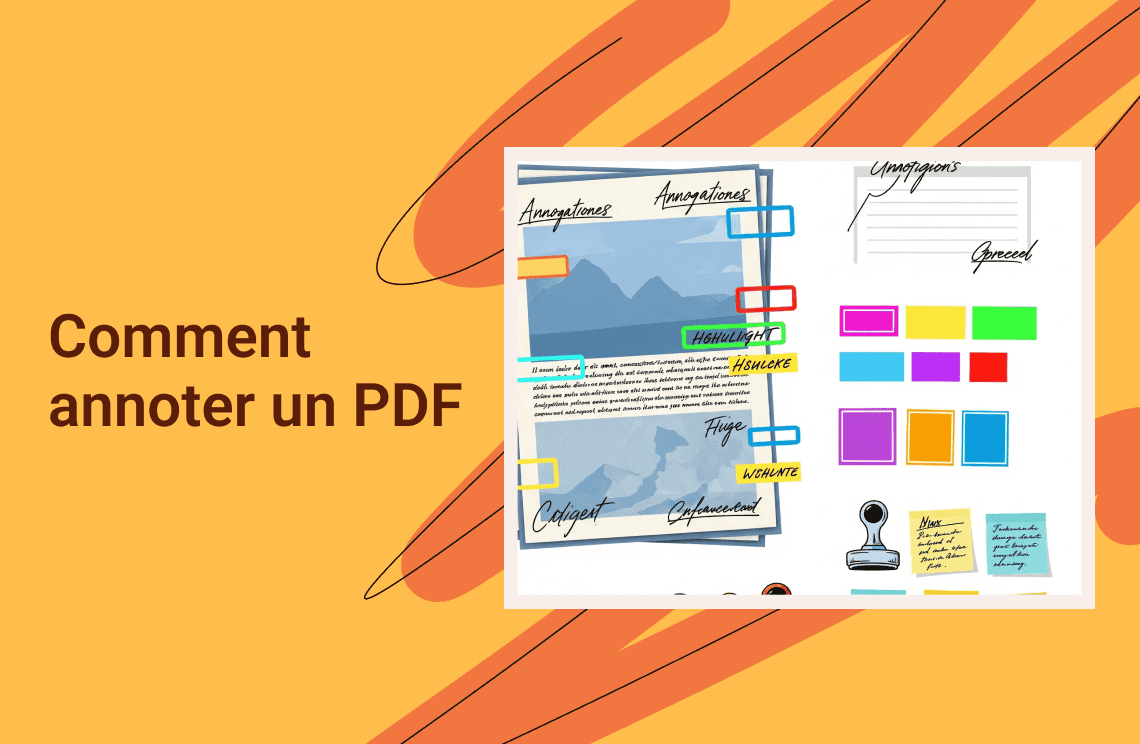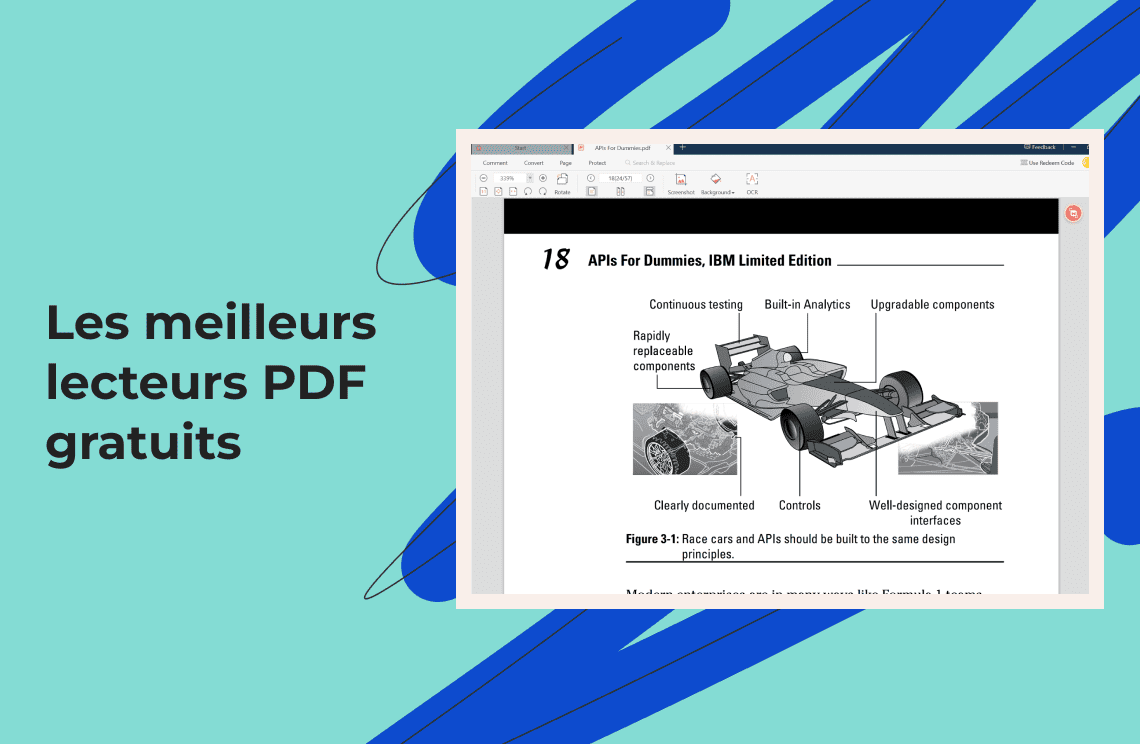Nous avons tous été là ! Comme lorsque vous révisez un document PDF vital, en surlignant des sections clés et en ajoutant des notes. Et pourtant, nous découvrons plus tard que vos annotations ont mystérieusement disparu. C'est assez pour donner envie à n'importe qui de revenir au stylo et au papier à la fin ! Les PDF sont devenus le format universel pour tout, des contrats commerciaux et des articles académiques aux livres électroniques et aux documents gouvernementaux. Ils sont pratiques pour le partage mais peuvent être surprenamment délicats lorsque vous ajoutez des notes ou des marquages.
Pourquoi l'annotation correcte des PDF est importante
Les PDF sont devenus la norme pour les documents essentiels dans notre espace de travail numérique car ils maintiennent la mise en forme sur tous les appareils. Mais cette force devient une faiblesse lorsque vous devez interagir avec eux.
Voici ce avec quoi la plupart des gens luttent :
- Annotations perdues qui ne sauvegardent pas correctement
- Interfaces encombrantes qui rendent les tâches simples interminables
- Problèmes de compatibilité lors du partage de fichiers annotés
- Fonctionnalités manquantes dans les outils gratuits qui forcent des solutions de contournement
Pour les professionnels qui travaillent régulièrement avec des PDF (comme nous le faisons chez PDF Agile), ces points de douleur peuvent gaspiller des heures chaque semaine. Les bons outils d'annotation devraient sembler être une extension naturelle de votre flux de travail, et non un autre obstacle à surmonter.
Après avoir testé des dizaines de solutions, nous avons identifié quatre approches qui fonctionnent :
- Outils intégrés (Idéaux pour des annotations rapides et simples)
- Solutions basées sur le navigateur (Parfaites pour la collaboration)
- Applications de bureau dédiées (Pour les utilisateurs avancés qui ont besoin de précision)
- Logiciels PDF spécialisés (Meilleurs pour les flux de travail professionnels)
Méthode 1 : PDF Agile (Meilleur pour les professionnels)
Lorsque vous travaillez avec des PDF complexes—en particulier de grands documents techniques, des contrats juridiques ou des rapports sensibles—vous avez besoin de plus que des outils d'annotation basiques. C'est là que PDF Agile se distingue des solutions plus simples.
Pourquoi les professionnels choisissent-ils PDF Agile ?
Bien que les outils gratuits fonctionnent pour un usage occasionnel, ils sont souvent insuffisants pour un travail sérieux. Voici comment PDF Agile résout les frustrations courantes :
1. Annotations nettes, prêtes pour le zoom : Plus de surlignages flous ou de marquages pixelisés—même lorsque vous zoomez sur des diagrammes détaillés ou des petits caractères.
2. Rédaction sécurisée pour les données sensibles : Contrairement aux outils basiques qui « couvrent » le texte, PDF Agile supprime définitivement le contenu confidentiel sans laisser de traces.
3. Performances fluides avec les grands fichiers : Annotez des documents techniques de 100+ pages sans lag, plantages ou gel pendant la collaboration.
4. Contrôle précis de la mise en forme : Ajustez les poids de ligne, l'opacité et les styles de commentaires pour correspondre aux normes de documentation professionnelle.
Comment annoter avec une précision chirurgicale ?
1. Pour annoter du texte dans PDF Agile :
1. Sélectionnez un outil de marquage de texte : Dans la section « Commentaire », choisissez Surligneur, Souligné, Ondulé ou Barré.
2. Appliquez au texte : Faites glisser votre curseur sur le texte souhaité.
3. Personnalisez (Optionnel) : Cliquez sur l'annotation pour ajuster sa couleur et son opacité.
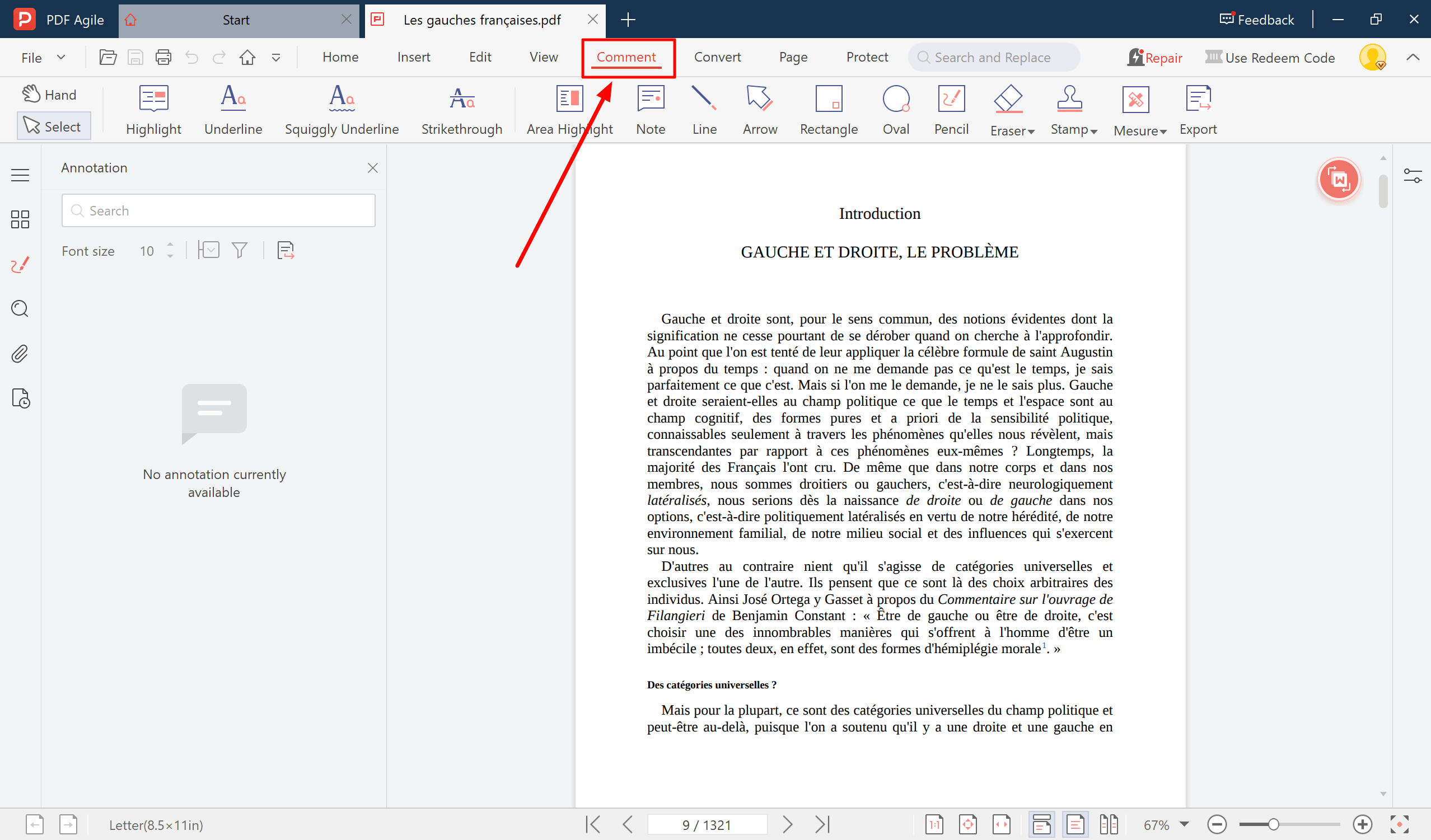
2. Pour surligner une zone dans PDF Agile :
Pour le surlignage non textuel :
1. Sélectionnez l'icône de l'outil de surlignage.
2. Dessinez des boîtes autour de sections entières, y compris les images/tableaux.
3. Ajustez l'intensité de la couleur de surlignage dans le panneau des propriétés. Contrairement aux surlignages de texte, ceux-ci maintiennent la position des reflux de texte.
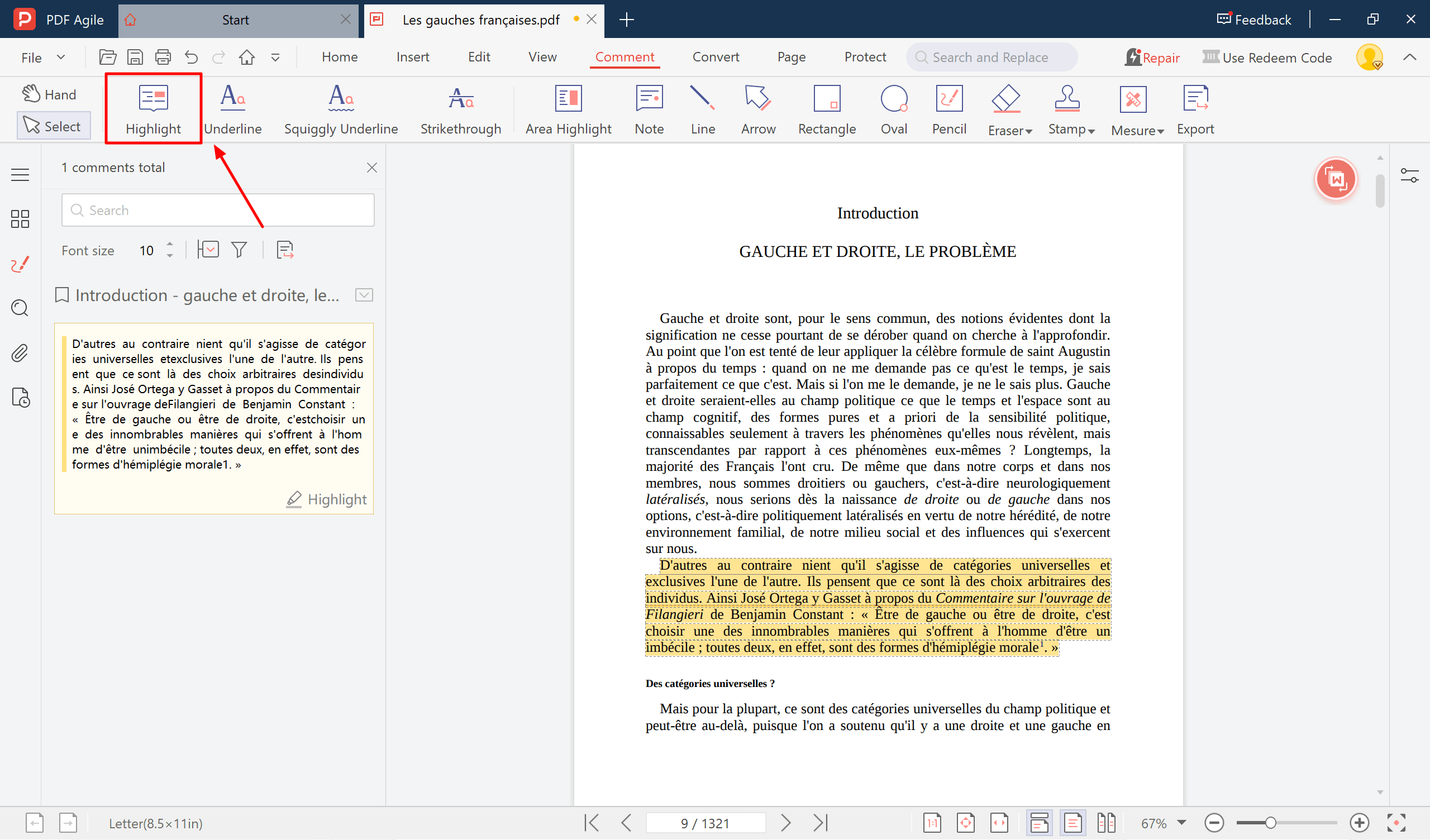
3. Pour ajouter une note dans PDF Agile :
Pour insérer des commentaires :
1. Cliquez sur l'outil de note dans l'icône de commentaire.
2. Cliquez où la note doit s'ancrer.
3. Tapez votre commentaire dans la boîte pop-up.
4. Pour voir le commentaire, cliquez sur la boîte de commentaire ou faites glisser l'icône.
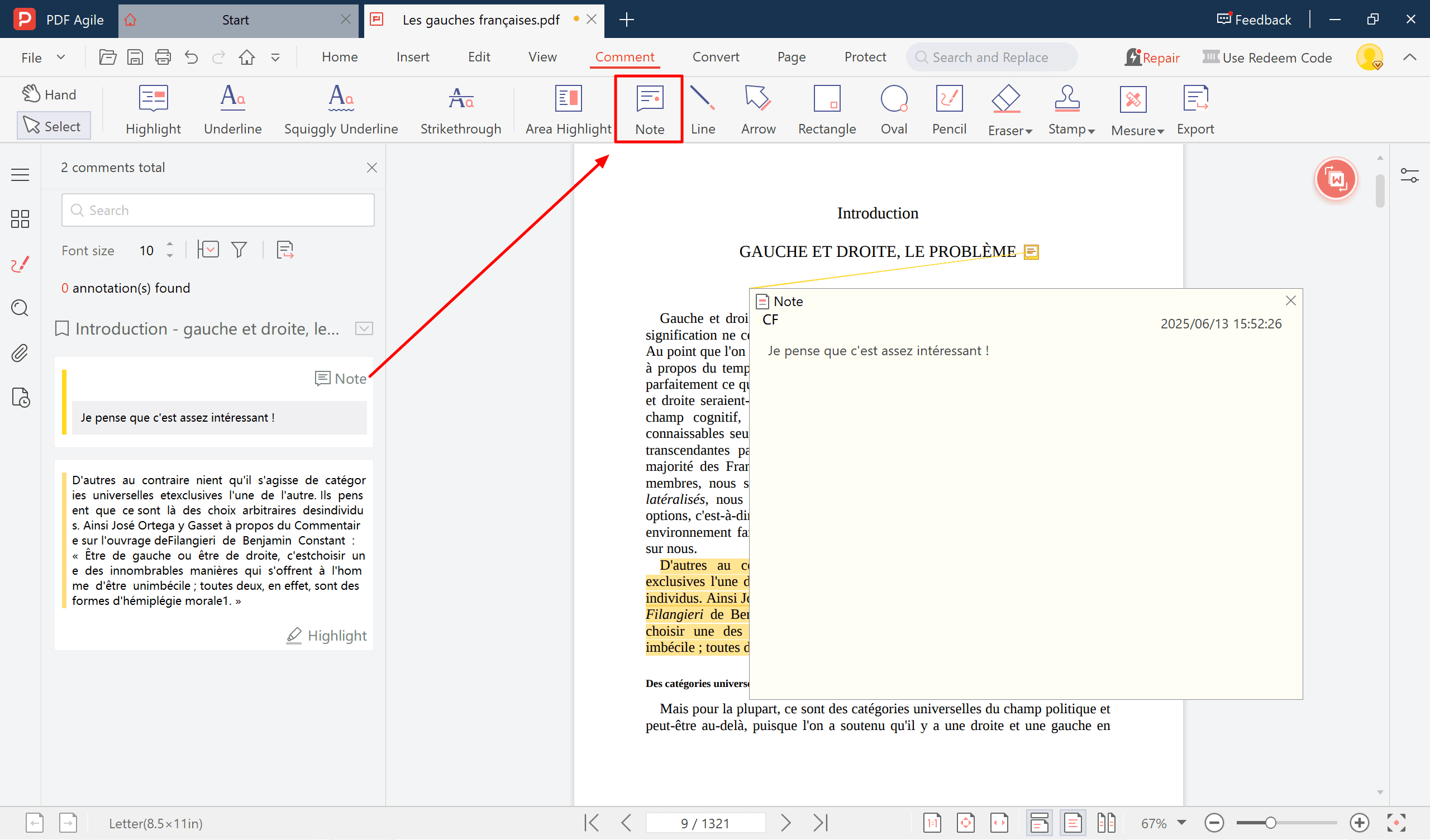
4. Pour ajouter diverses formes dans PDF Agile :
1. Allez dans la section Insérer. Puis, ouvrez la barre d'outils des formes.
2. Sélectionnez Carré, cercles, flèches, etc.
3. Cliquez-glissez pour placer sur le document.
4. Personnalisez via le panneau des propriétés (poids de ligne, couleur de remplissage).
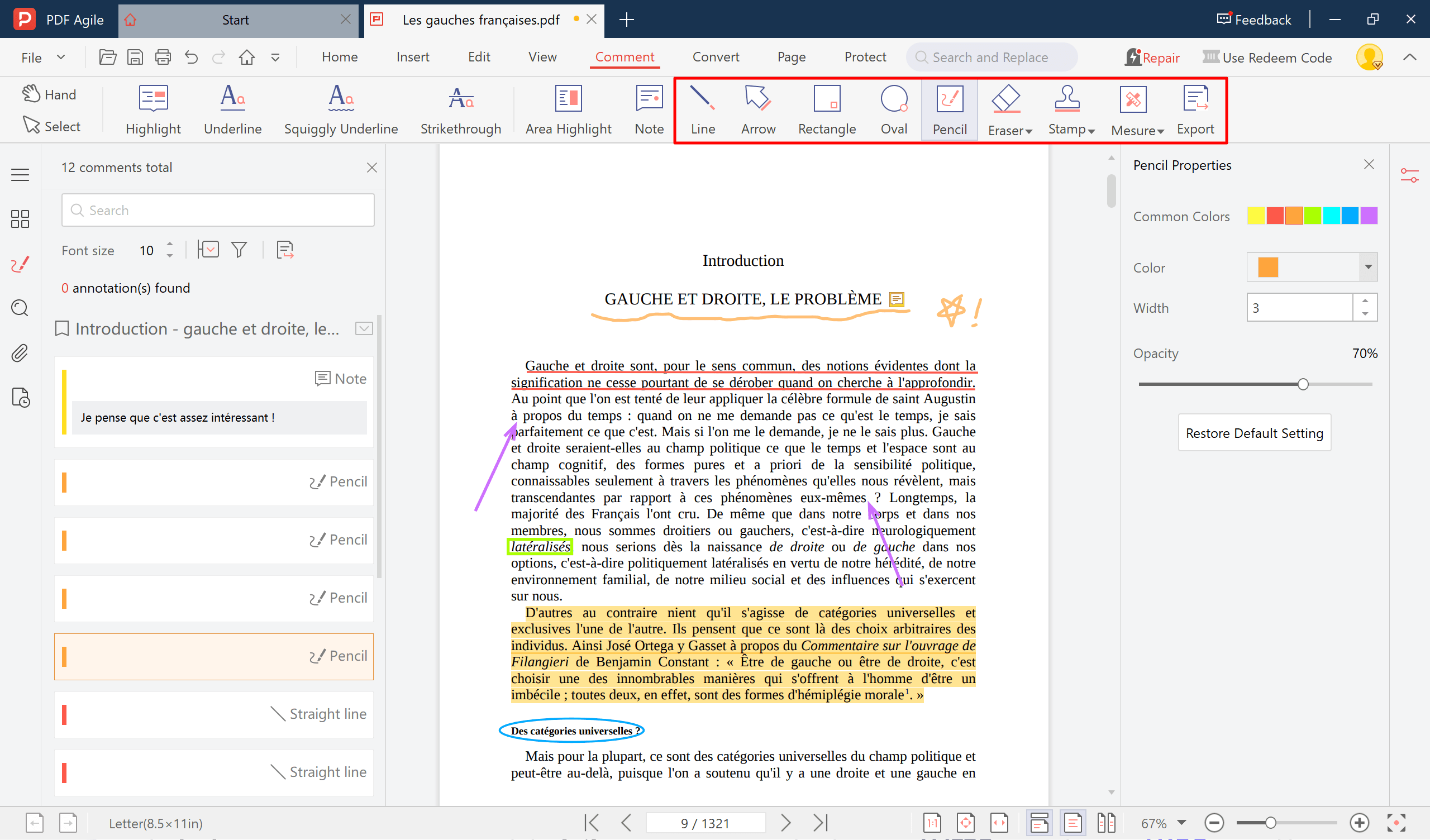
5. Pour les tampons personnalisés dans PDF Agile :
Création de tampons :
1. Allez dans Insérer > Tampons > Ajouter Nouveau.
2. Concevez avec du texte/des graphiques.
3. Sauvegardez dans votre bibliothèque.
Application de tampons :
1. Ouvrez la palette de tampons
2. Cliquez sur votre tampon personnalisé
3. Cliquez sur le document pour placer.
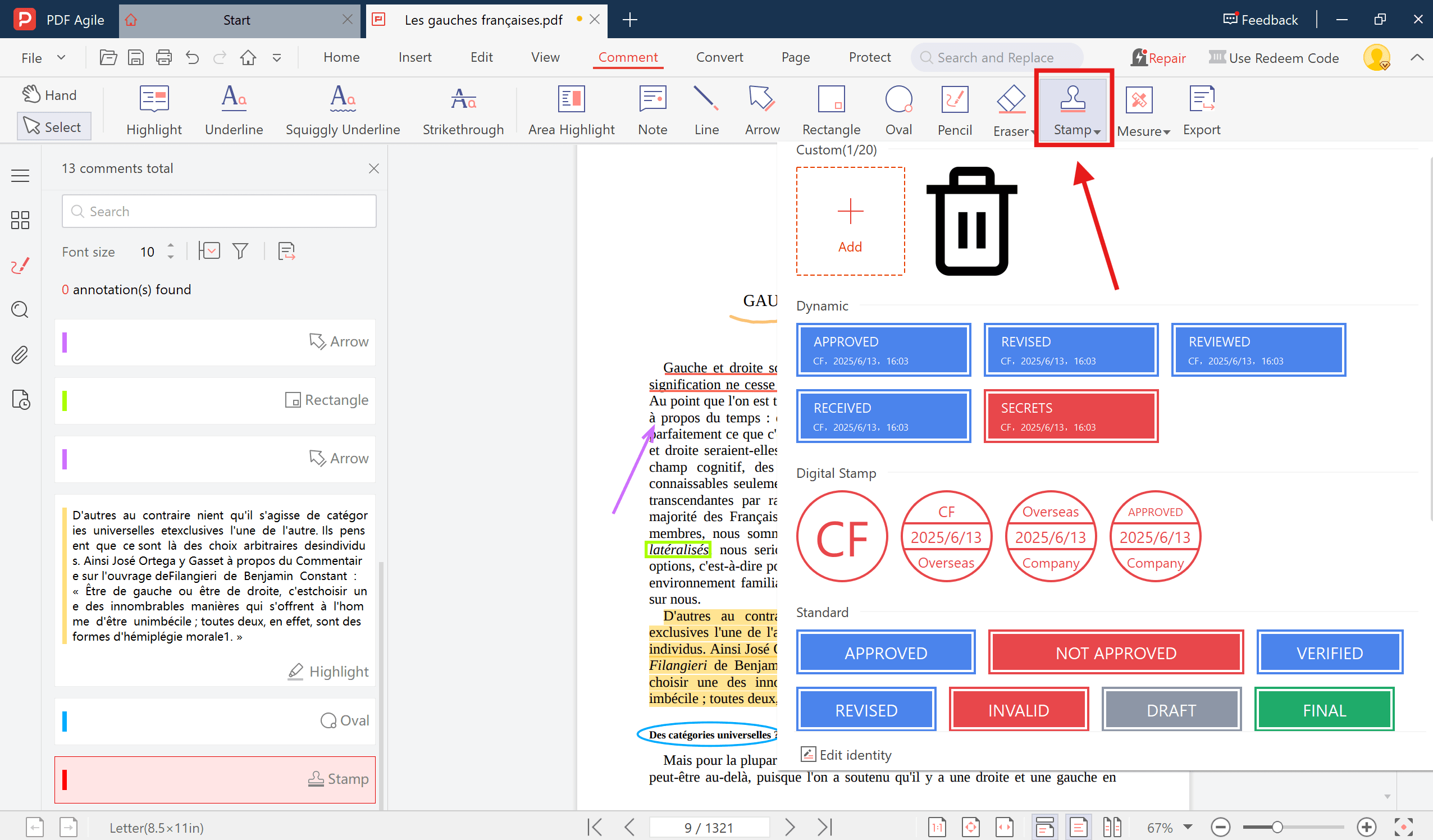
6. Pour inspecter et gérer les commentaires dans PDF Agile :
Pour utiliser le panneau des commentaires :
1. Ouvrez la barre latérale gauche (cliquez sur l'icône de bulle de parole)
2. Filtrez les commentaires par type/auteur en utilisant le menu déroulant
3. Cliquez sur n'importe quel commentaire pour sauter à son emplacement dans le document.
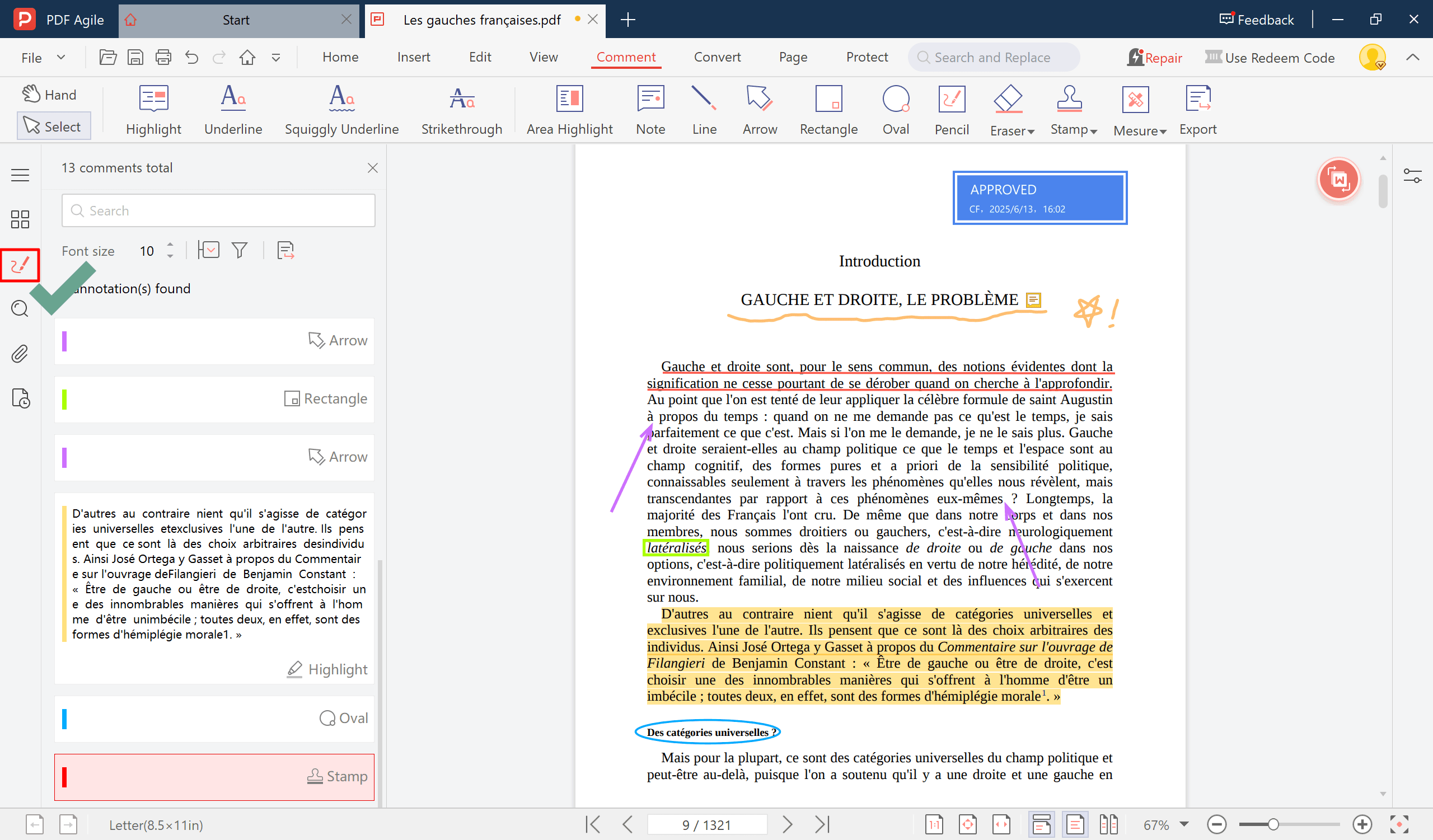
Méthode 2 : Outils en ligne gratuits (Pas d'installation)
Pour des marquages PDF rapides sans télécharger de logiciel, des outils basés sur le web comme Smallpdf, PDFescape et Lumin PDF offrent des solutions simples.
Visitez la page d'annotation de Smallpdf, téléchargez votre document et utilisez leur barre d'outils pour ajouter des notes de texte, des surlignages ou des formes de base avant de sauvegarder le fichier édité. Ces plateformes sont idéales pour des éditions en déplacement lorsque vous avez besoin d'un accès immédiat depuis n'importe quel appareil.
Lumin PDF se distingue par la collaboration en temps réel, permettant aux équipes de travailler simultanément sur des documents. Bien que pratiques et gratuits, ces outils ont des inconvénients, notamment des limites de fichiers de 50 Mo et des préoccupations potentielles en matière de confidentialité puisque les fichiers sont téléchargés sur des serveurs externes. Ils fonctionnent mieux pour des documents occasionnels et non sensibles lorsque des fonctionnalités avancées ne sont pas requises.
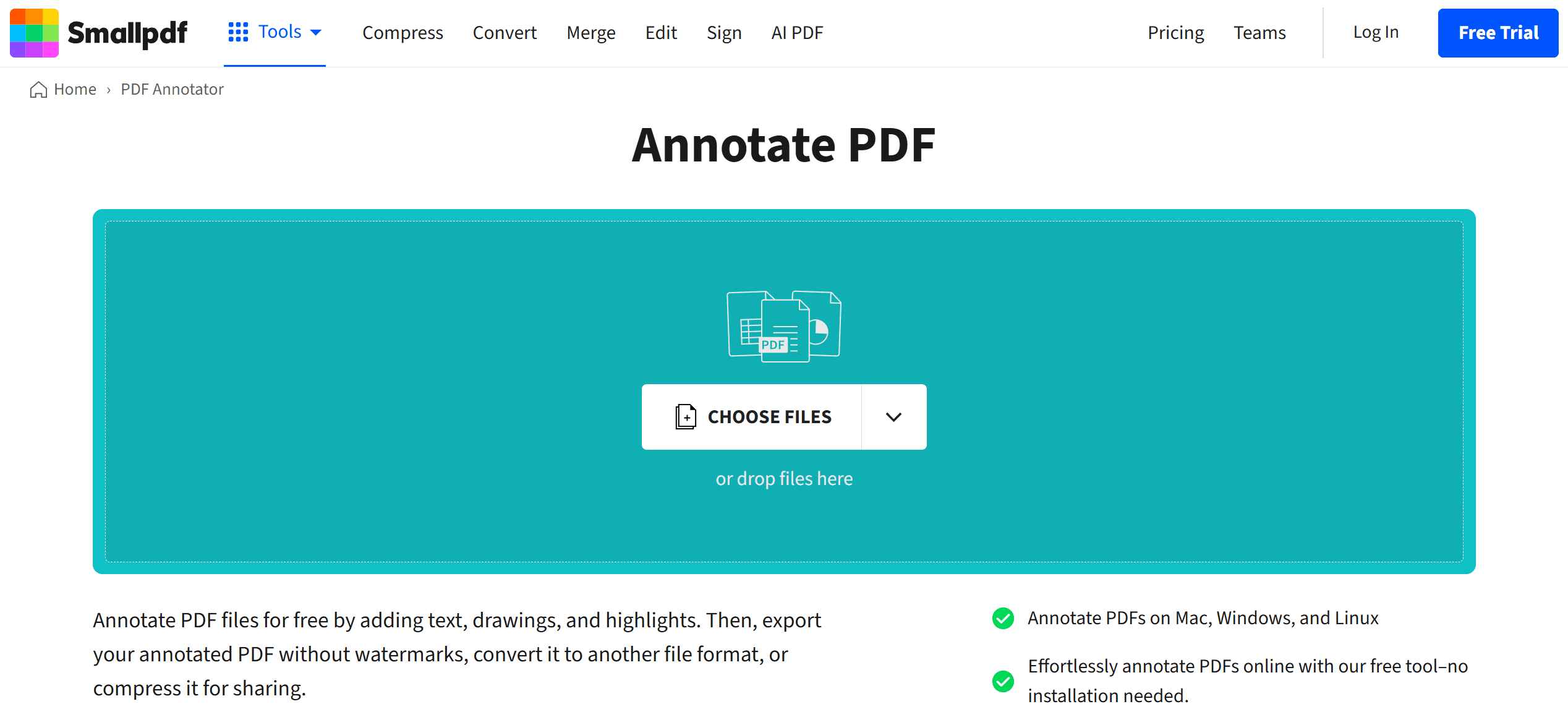
1. Téléchargez votre fichier PDF. Puis, allez dans la section Édition.
2. Appliquez des zones de texte.
3. Ajoutez des annotations de surlignage ou de forme.
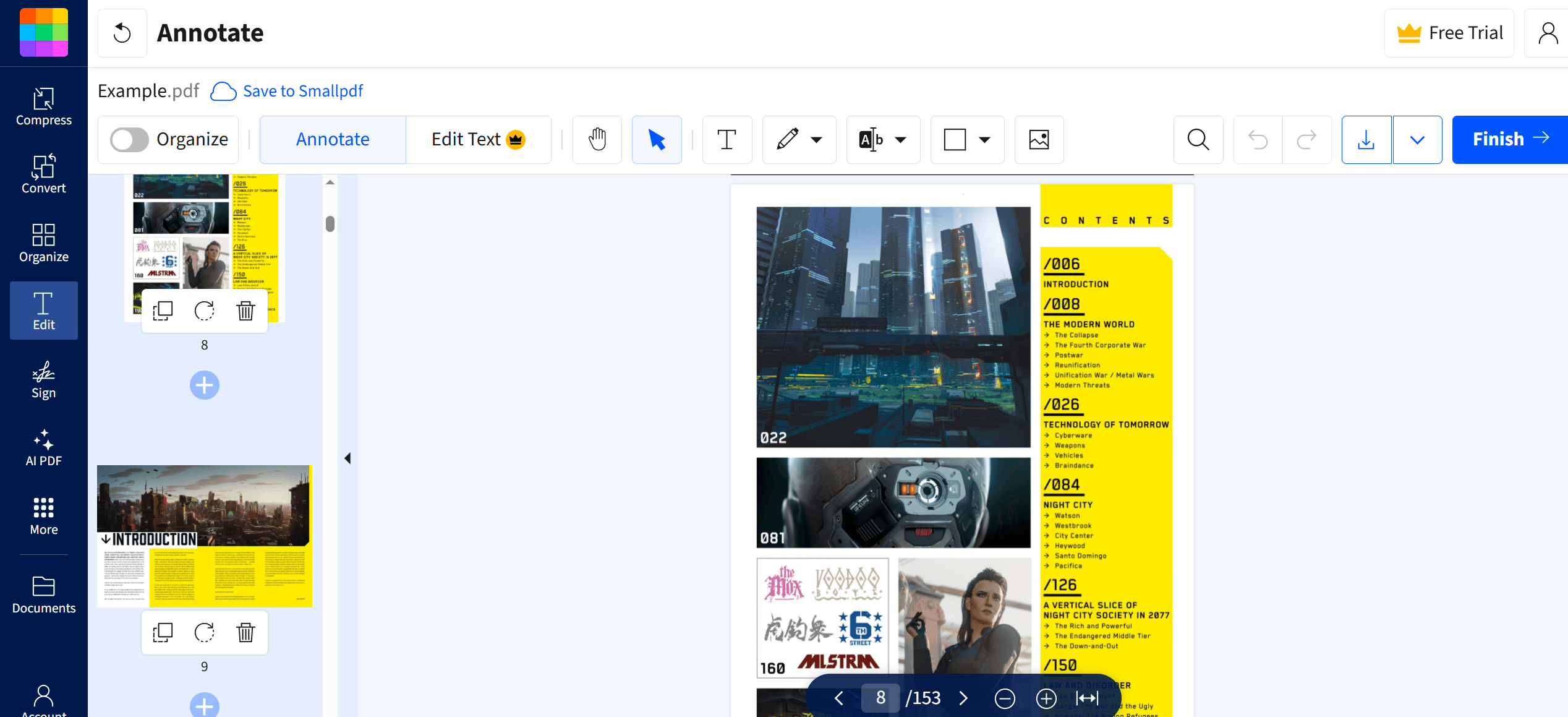
4. Téléchargez le document marqué.
Méthode 3 : Extensions de navigateur (Accès instantané)
Pour des annotations PDF rapides et sans tracas directement dans votre navigateur web, des outils intégrés comme l'éditeur PDF de Microsoft Edge et des extensions comme Kami (pour Chrome) offrent des solutions efficaces. L'éditeur natif d'Edge fournit l'approche la plus simple : faites un clic droit sur n'importe quel fichier PDF et sélectionnez « Ouvrir avec Edge » pour accéder aux outils de marquage de base. L'interface propose des surligneurs, des outils de stylo pour des notes manuscrites et des zones de texte - parfaits pour les étudiants ajoutant des notes de cours rapides ou les professionnels marquant des rapports. Puisqu'il est intégré à Windows, aucune installation n'est nécessaire, et les fichiers sont sauvegardés automatiquement sur votre disque local ou OneDrive. L'ensemble d'outils est intentionnellement basique, se concentrant sur la vitesse plutôt que sur les fonctionnalités avancées.
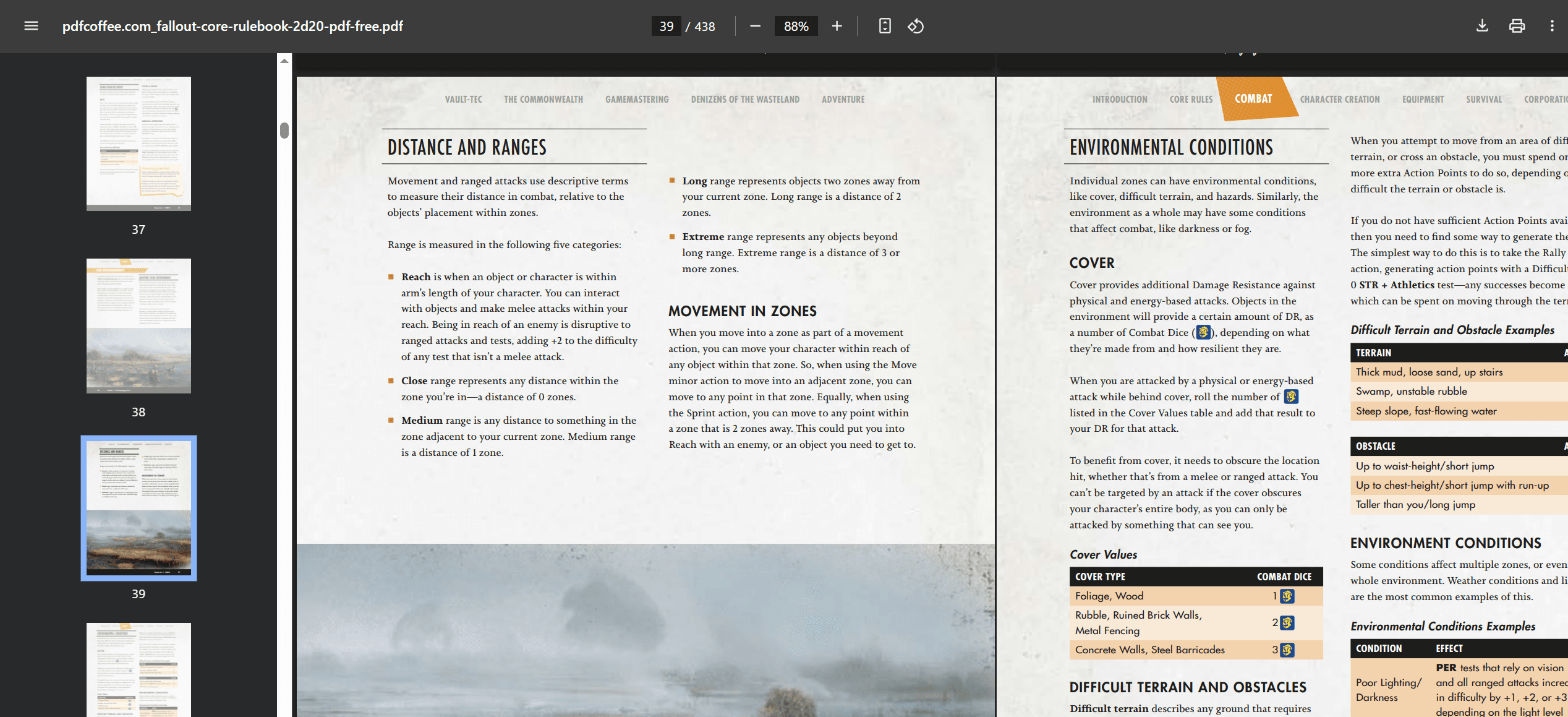
1. Faites un clic droit sur votre fichier PDF et choisissez « Ouvrir avec Microsoft Edge ».
2. Cliquez sur l'icône de stylo dans la barre d'outils pour révéler les options d'annotation.
3. Utilisez le surligneur, l'outil de stylo ou la zone de texte pour ajouter vos marquages.
4. Sauvegardez vos modifications directement sur votre appareil ou sur le stockage cloud OneDrive.
Méthode 4 : Applications mobiles (Marquage en déplacement)
Les applications mobiles d'annotation comblent le fossé entre la commodité et la fonctionnalité. Adobe Scan transforme l'appareil photo de votre smartphone en un scanner de documents tout en fournissant des outils de marquage essentiels - après avoir capturé ou ouvert un PDF. La barre d'outils intuitive offre des surligneurs, des zones de texte et des options de signature numérique avec sauvegarde automatique dans le cloud. Xodo PDF Reader offre des fonctionnalités plus avancées, prenant en charge la visualisation multi-onglets et l'entrée de stylet sensible à la pression, idéale pour des marquages détaillés.
L'Aperçu intégré d'Apple maintient son design minimaliste sur les appareils iOS, offrant des annotations de base fiables sans applications tierces. Ces solutions excellent pour les professionnels approuvant des contrats pendant leurs déplacements, les étudiants annotant des diapositives de cours entre les classes ou les techniciens complétant des listes de contrôle sur site - bien que les documents complexes puissent nécessiter des outils de bureau pour un édition précise.
Étapes pour Adobe Scan
1. Installez depuis l'App Store/Play Store.
2. Scannez le document ou importez le PDF.
3. Appuyez sur « Modifier le PDF » pour les outils de marquage.
4. Exportez vers le cloud/email.
Étapes pour Xodo
1. Téléchargez depuis l'App Store.
2. Ouvrez le fichier PDF.
3. Sélectionnez les outils d'annotation.
4. Synchronisez avec le service cloud préféré.
Dépannage des problèmes courants d'annotation
1. Annotations non sauvegardées : Tout d'abord, confirmez que votre PDF est modifiable (pas une image scannée). Si le texte n'est pas sélectionnable, convertissez-le en utilisant l'OCR. Pour créer une nouvelle version de votre fichier sans écraser l'original, utilisez toujours Fichier puis Enregistrer sous. Pour créer une nouvelle version de votre fichier sans écraser l'original, utilisez toujours Fichier puis Enregistrer sous. Les écrasements répétés corrompent souvent les fichiers.
2. Performances lentes sur mobile : Les grands fichiers ralentissent les applications mobiles. Réduisez la taille du PDF en utilisant l'outil de compression de PDF Agile avant d'annoter. Sur Android/iOS, fermez les applications inutilisées et désactivez les modes d'économie de batterie pour des performances plus fluides.
3. Annotations disparaissent lors de l'impression : Allez dans Préférences puis Commentaires dans Adobe Acrobat et cochez Imprimer les annotations. Exportez les fichiers imprimés depuis le web en tant que PDF aplati (combine les marquages avec le document de base).
4. Conflits de collaboration : Évitez le chaos des versions en utilisant des éditeurs en temps réel comme Lumin PDF (intégré à Google Workspace). Si plusieurs utilisateurs modifient hors ligne, fusionnez les modifications via la fonction « Comparer les documents » de PDF Agile.
5. Types de fichiers non supportés : Les PDF scannés nécessitent une conversion OCR. PDF Agile et Smallpdf offrent une reconnaissance de texte précise. Les fichiers protégés par mot de passe doivent être déverrouillés avant modification (utilisez le mot de passe du propriétaire).
Réflexions finales
Dans le paysage numérique rapide d'aujourd'hui, maîtriser l'annotation des PDF ne consiste pas seulement à prendre des notes—il s'agit de rationaliser la collaboration, de protéger les informations sensibles et de stimuler la productivité. Que vous soyez un étudiant surlignant des recherches, un avocat marquant des contrats ou un designer révisant des plans, des outils de précision comme PDF Agile transforment des documents statiques en espaces de travail dynamiques.
Prêt à élever votre jeu PDF avec des guides experts : Comment faire pour les utilisateurs avancés
Parce que lorsque vos documents travaillent plus intelligemment, vous aussi.